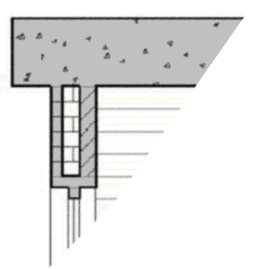通过首先绘制立面线和立面符号,然后基于该线创建二维或三维立面,您可以在图形中创建建筑模型的立面。您可以控制所创建的任何立面的尺寸和造型,并且当立面内的对象被修改时,您可以更新现有的立面。创建删除了隐藏线与重叠线的二维立面。通过应用由二维立面的样式和显示特性控制的规则,您可以控制二维立面的外观。
立面线和立面符号
立面线定义建筑模型的立面视图范围。立面线可以是直线或凹凸曲线。您也可以指定由立面线所定义的区域长度和高度。立面符号一般都包含字母或数字,并指出立面的方向,立面符号显示在立面线的两端。
绘制立面线以后,要从该线创建面对象。
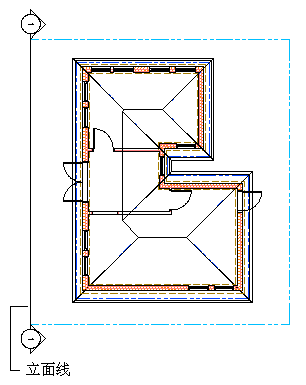
查看立面线和立面符号
二维立面
二维立面的创建方式是在许多对象的前面绘制立面线,然后根据这些立面线来创建二维立面对象。绘制的立面对象中不包含隐藏线和重叠线。您可以通过修改对象显示特性或样式显示特性来编辑二维立面。您可以使用二维立面样式将显示构件添加到立面的显示模式中,并创建用于将立面的不同部分指定给不同显示构件的规则。您可以控制每个构件的可见性、图层、颜色、线型、线宽和线型比例。您还可以将材质(如砖或混凝土图案填充)指定给对象或样式的各个构件。此外,您还可以使用线条编辑命令,将二维立面中的各线条指定给不同的显示构件,并将几何体合并到二维立面中。您可以标注二维立面。

二维建筑立面
三维立面
三维立面的创建方式是在许多对象的前面绘制立面线,然后根据这些立面线来创建三维等轴测立面对象。三维立面不使用样式。但是您可以控制三维立面内的细分显示。您可以使用“隐藏线投影”命令来创建三维立面(对该立面您可以分解、编辑或图案填充)任一视图中的二维隐藏线投影。
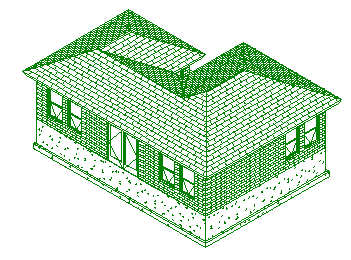
三维视图中的三维立面
立面细分
二维或三维立面对象可以包含许多将立面对象划分为多个部分的细分。在要创建对象的透视图时,这项功能会很有用,在透视图中靠近查看器的部分是用较深且较粗的线条绘制,而远离查看器的部分是以较浅线条绘制。
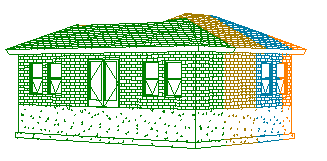
透视图中带有细分的三维立面
活动剖面视图
活动剖面视图是特殊的三维剖面视图,其中被剖切的对象并不转换成三维剖面对象,而是仍在图形中保留为对象。对象在剖面线边界体内的部分各自保留其显示构件,而在剖面线以外的部分则可以显示或隐藏。若要控制剖面线外的对象部分的外观,您需要将材质指定给剖切对象。
例如,渲染活动剖面时,可以将外面的部分显示为半透明的附加部分。
您可以在立面中使用活动剖面视图,暂时只截取您所需的面域,完全专注于该特定区域之上。如此可提高能力并更容易使用建筑模型。

带有透明体构件的渲染活动剖面视图
立面中的材质
在 AutoCAD Architecture 2024 toolset 中,可以将材质指定给对象的不同构件。在您创建二维或三维立面对象时,会显示这些材质。您可以指定是使用材质的显示特性还是使用立面对象的显示特性。
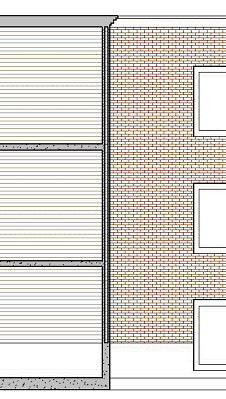
具有不同曲面图案填充的二维立面
AutoCAD Architecture 2024 toolset 提供了大量适用于所有普通设计用途的预定义材质。可以使用这些预定义材质,或修改它们以满足特殊的设计要求。也可以创建自己的材质。
二维立面样式中的细分和材质
当您在样式中创建细分时,通常希望将这些细分中的对象与其他细分从视觉上加以区分。在将材质指定给对象后,您就可以设置二维立面样式,让它使用材质的填充图案,但使用细分显示特性的颜色与线型。
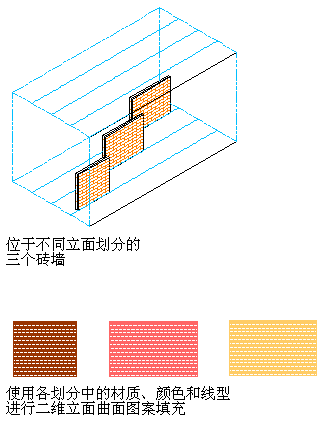
具有指定曲面图案填充的立面细分
二维立面中的材质边界
材质边界可以让您删除或限制二维立面的各部分:
- 限制图案填充的数量以生成更明晰的施工图设计文件。
- 亮显立面中的一个面域。
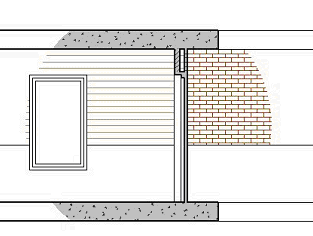
- 遮罩立面一部分,以便将细节绘制得更细致。
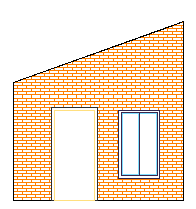
- 剪切立面的不规则造型部分。